Як відновити старий windows 7
Якщо ви оновилися до Windows 10 і виявили, що вам вона не підходить або зіткнулися з іншими проблемами, найбільш часті з яких на даний момент часу пов'язані з драйверами відеокарти і роботою іншого обладнання, ви можете повернути попередню версію ОС і виконати відкат з Windows 10. Зробити це можна кількома способами.
Після поновлення, всі файли вашої старої операційної системи зберігаються в папці Windows.old, яку раніше іноді доводилося видаляти вручну, а в цей раз вона автоматично буде видалена через місяць (тобто, якщо ви оновилися більше місяця тому, видалити Windows 10 не вийде). Також в системі з'явилася функція для відкату після поновлення, проста у використанні для будь-якого початківця користувача.
Враховуйте, що якщо ви видалили зазначену вище папку вручну, то описаний нижче спосіб повернутися до Windows 8.1 або 7 не спрацює. можливий варіант дій в даному випадку, при наявності образу відновлення виробника - запустити повернення комп'ютера в початковий стан (інші варіанти описані в останньому розділі інструкції).
Відкат з Windows 10 до попередньої ОС
Щоб скористатися функцією, клікніть по значку повідомлень справа на панелі завдань і натисніть «Все параметри».

У вікні налаштувань, виберіть пункт «Оновлення та безпеку», а потім - «Відновлення».
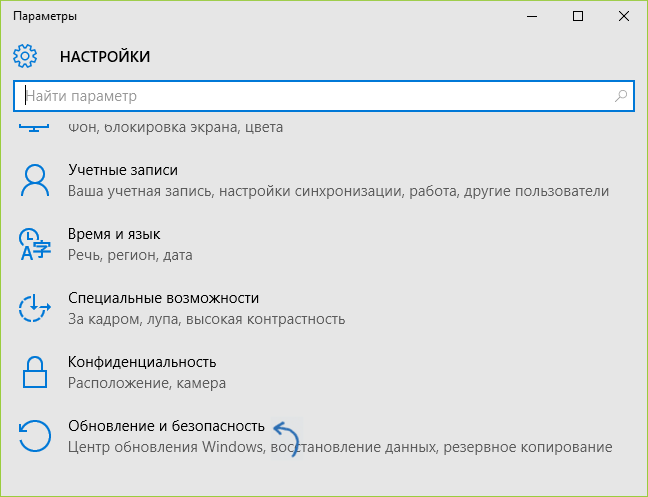
Останній крок - натиснути кнопку «Почати» в розділі «Повернутися до Windows 8.1» або «Повернутися до Windows 7». При цьому, вас попросять вказати причину відкату (вибирайте будь-яку), після чого, Windows 10 буде видалена, а ви повернетеся до своєї попередньої версії ОС, з усіма програмами і призначеними для користувача файлами (тобто це не скидання до образу відновлення виробника).
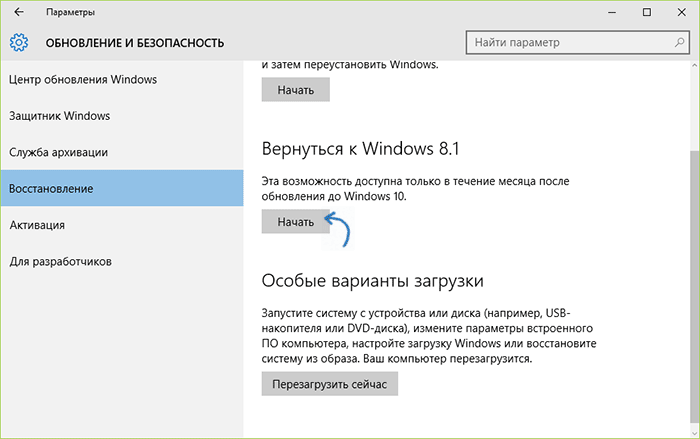
Деякі користувачі, які вирішили видалити Windows 10 і повернути Windows 7 або 8 зіткнулися з ситуацією, що незважаючи на наявність папки Windows.old відкат все одно не відбувається - іноді просто немає потрібного пункту в Параметрах, іноді з якоїсь причини відбуваються помилки при відкат.
В цьому випадку можна спробувати утиліту Neosmart Windows 10 Rollback Utility, побудовану на базі їх же продукту Easy Recovery. Утиліта представляє собою завантажувальний образ ISO (200 Мб), при завантаженні з якого (записавши попередньо на диск або флешку) ви побачите меню відновлення, в якому:
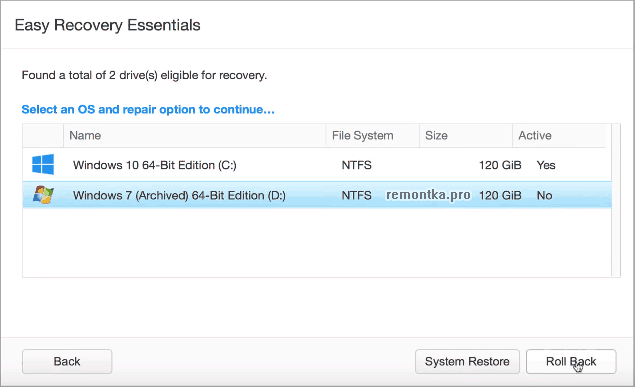
Записати образ на диск ви можете будь-якою програмою запису дисків, а для створення завантажувальної флешки розробник пропонує власну утиліту Easy USB Creator Lite, доступну на їхньому сайті neosmart.net/UsbCreator/ проте в утиліті VirusTotal видає два попередження (що, загалом-то не страшно, звичайно в таких кількостях - помилкові спрацьовування). Проте, якщо ви побоюєтеся, то записати образ на флешку можна або (в останньому випадку виберіть поле для образів Grub4DOS).
Також при застосуванні утиліти, вона створює резервну копію поточної системи Windows 10. Так що, якщо щось піде не так, можна за допомогою неї ж повернути «все як було».
Завантажити Windows 10 Rollback Utility можна з офіційної сторінки https://neosmart.net/Win10Rollback/ (при завантаженні просять ввести e-mail і ім'я, але ніякої перевірки немає).
Ручна перевстановлення Windows 10 на Windows 7 і 8 (або 8.1)
Якщо жоден із способів вам не допоміг, а після поновлення до Windows 10 пройшло менше 30 днів, то ви можете поступити наступним чином:
- Скинути на заводські настройки з автоматичною перевстановлення Windows 7 і Windows 8, якщо у вас зберігся прихований образ відновлення на комп'ютері або ноутбуці. Детальніше: (підійде також для фірмових ПК і моноблоків з попередньо встановленою ОС).
- Самостійно виконати чисту установку системи, якщо ви знаєте її ключ або він є в UEFI (для пристроїв з 8-кою і вище). Подивитися ключ «зашитий» в UEFI (БІОС) можна за допомогою програми ShowKeyPlus в розділі OEM-key (Детальніше писав в статті). При цьому, якщо вам для переустановлення потрібно завантажити оригінальний образ Windows в потрібній редакції (Домашня, Професійна, Для однієї мови і т.д.), то зробити це можна ось так:.
А взагалі, я б рекомендував залишатися на Windows 10 - звичайно, система не ідеальна, але явно краще, ніж 8 в день її виходу. А для вирішення тих чи інших проблем, які можуть виникати на даному етапі, варто пошукати варіанти в Інтернеті, а заодно зайти на офіційні сайти виробників комп'ютерів і обладнання, щоб знайти драйвери для Windows 10.
Реліз нової операційної системи завжди супроводжується масою проблем. Це може бути відсутність сумісності з драйверами для компонентів комп'ютера або певними додатками. Деяким користувачам просто не припала до вподоби операційна система Windows 10 через свого нового дизайну і наявності маси змін в плані функціональності, в порівнянні з попередніми версіями програмного забезпечення. Якщо нова операційна система від компанії Microsoft не влаштувала користувача комп'ютера в плані функціональності, є кілька способів повернутися з Windows 10 на Windows 7 або Windows 8. Це можна зробити штатними засобами системи і за допомогою сторонніх додатків.
Як відновити Windows 7 або Windows 8 після установки Windows 10 засобами системи
 При встановленні нової версії операційної системи, на комп'ютері завбачливо залишається, якою можна скористатися, якщо потрібно повернути минулу версію Windows. При цьому вона зберігається тільки в тій ситуації, коли проходило оновлення операційної системи без форматування жорсткого диска.
При встановленні нової версії операційної системи, на комп'ютері завбачливо залишається, якою можна скористатися, якщо потрібно повернути минулу версію Windows. При цьому вона зберігається тільки в тій ситуації, коли проходило оновлення операційної системи без форматування жорсткого диска.
Щоб скористатися папкою Windows.Old для відновлення Windows 7 або 8 після поновлення на Windows 10, необхідно зробити наступне:
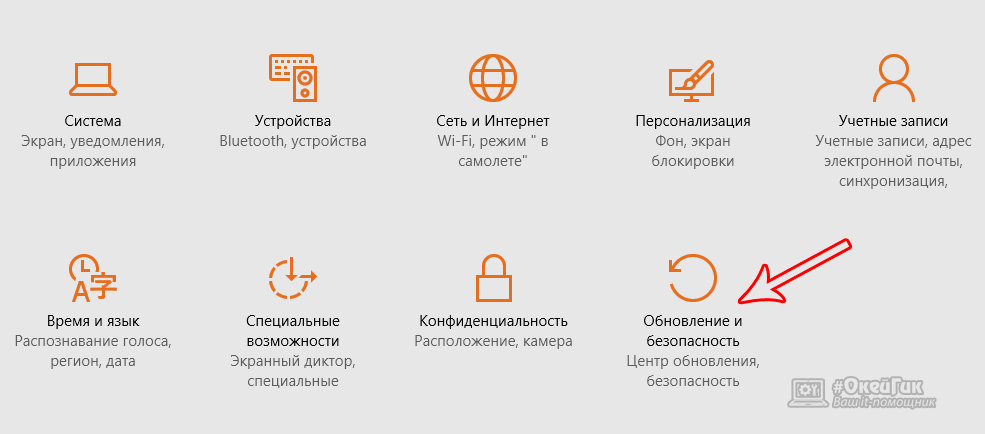
Увага: Якщо в процесі оновлення папка Windows.Old була пошкоджена і не зберегла резервні відомості для відновлення операційної системи, даний пункт меню може бути відсутнім.
При описаному вище методі відкату з Windows 10 на більш ранні версії операційної системи, користувач отримує можливість зберегти при відновленні всі свої програми, а також наявні файли.
У ситуації, коли відновитися подібним чином не вийшло (через відсутність пункту в меню або з іншої причини), рекомендуємо спробувати відновлення системи з використанням сторонніх програм, яке описано нижче в інструкції.
Відкат системи з Windows 10 на Windows 7 або Windows 8 за допомогою сторонніх програм
 Коли в параметрах операційної системи відсутній пункт відновлення до минулій версії Windows, але при цьому папка Windows.Old збережена, можна скористатися спеціалізованими утилітами, які в деяких випадках здатні вирішити проблему. Найбільш відомою програмою, що дозволяє відновити Windows 7 або Windows 8 після установки Windows 10, є Neosmart Windows 10 Rollback Utility. Вона важить трохи більше 200 мегабайт і є образом, який необхідно записати на CD / DVD-диск або флешку, щоб створити носій для відновлення.
Коли в параметрах операційної системи відсутній пункт відновлення до минулій версії Windows, але при цьому папка Windows.Old збережена, можна скористатися спеціалізованими утилітами, які в деяких випадках здатні вирішити проблему. Найбільш відомою програмою, що дозволяє відновити Windows 7 або Windows 8 після установки Windows 10, є Neosmart Windows 10 Rollback Utility. Вона важить трохи більше 200 мегабайт і є образом, який необхідно записати на CD / DVD-диск або флешку, щоб створити носій для відновлення.
Найпростіше записати програму Neosmart Windows 10 Rollback Utility з використанням спеціальної утиліти, також розробленої компанією Neosmart, яка носить назву USB Creator. Всі озвучені вище програми є на офіційному сайті розробників в безкоштовних пробних версіях, Яких буде достатньо для того, щоб повернутися з Windows 10 на версію операційної системи, збережену в Windows.Old. Зверніть увагу, що також для запису завантажувального диска або флешки можна використовувати і інші додатки, наприклад, відому програму UltraISO.
Коли утиліта буде записана, можна починати процедуру відновлення. Для цього треба зайти в BIOS і виставте процес завантаження з носія, на який записана утиліта. Після цього перезавантажте комп'ютер і виберіть пункт Automated Repair на першому екрані,. Далі ви побачите все системи, до яких можна повернутися. Щоб почати процедуру відновлення, клікніть на Roll Back. 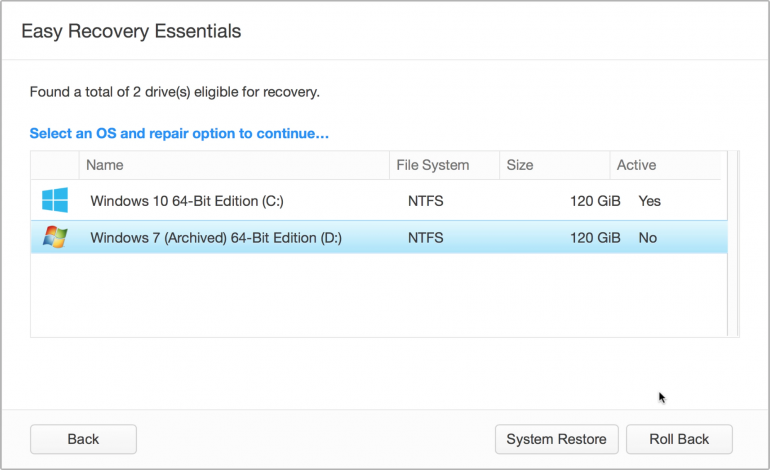
Увага: Додаток Neosmart Windows 10 Rollback Utility автоматично при відкат системи зберігає поточну версію Windows 10 на той випадок, якщо з установкою відбудуться проблеми.
Як повернути Windows 7 або Windows 8 після установки Windows 10 при повному форматуванні
Якщо ви повністю видалили минулої версію операційної системи з комп'ютера і встановили Windows 10 на чистий жорсткий диск, Можна спробувати відновити Windows 7 або Windows 8 за допомогою збережених інструментів системи або ліцензійних ключів.
На ноутбуках практично завжди присутній окремий розділ на жорсткому диску, який є системним, і на ньому зберігається образ відновлення системи. Залежно від моделі ноутбука або комп'ютера, даний інструмент може працювати по-різному, але він дозволяє встановити ту версію операційної системи, яка була на жорсткому диску спочатку. 
Другий спосіб відновити Windows 7 або Windows 8 - це завантаження образу системи з інтернету. На сайті компанії Microsoft можна завантажити образ будь-якої версії Windows. Далі його необхідно записати на флешку або DVD-диск і встановити. Проблема в процесі установки виникне з відсутністю ліцензійного ключа, Але якщо ви використовуєте ноутбук або комп'ютер, на якому спочатку був встановлений Windows, то можна отримати необхідні заздалегідь.
Зверніть увагу, що компанія Microsoft дає користувачам 30 днів на те, щоб вони вернулися з Windows 10 на більш ранню версію операційної системи по OEM-ключу. Через 30 днів він перестає бути дійсним і «прикріплюється» до Windows 10.
У деяких випадках може знадобитися відновити комп'ютер з Windows 7 до попередньої установки Windows. Ця стаття допоможе виконати дії, щоб вручну повернути комп'ютер до попередньої версії Windows.
Примітка.Для цього слід скористатися командним рядком ввести певні команди для перейменування і переміщення папок між різними версіями Windows.
Примітка. Якщо в даний момент встановлено пакет оновлень 1 (SP1) для Windows 7, то дії з видалення ідентичні діям для Windows 7 без будь-яких встановлених пакетів оновлення. При відновленні назад до попередньої установки Windows 7, може знадобитися установка пакет оновлень 1 для Windows 7 для установки.
Ця стаття призначена для початківців користувачів і середнім рівнем знань.
додаткова інформація
Щоб вирішити цю проблему, виконайте дії, перелічені нижче, щоб відновити попередню версію Windows за допомогою папки Windows.OLD комп'ютера.
Порада: Може виявитися простіше, виконайте дії, доцільно спочатку роздрукувати статтю.
Крок 1: Визначте, чи існує папка Windows.old, а також в тому, що на жорсткому диску Windows достатнього вільного місця
Визначити, чи є папка Windows.old менше вільного місця, доступного для локальний диск (C :) за крок 1.2.Примітка Якщо папка Windows.old в два рази більше розміру вільного місця, доступного для локального диска (C :), Відновити попередню версію Windows може не вдасться.
Крок 2. Запуск середовища відновлення Windows
- вставте диск Windows 7 в дисковод і перезавантажте комп'ютер.
- Натисніть коли з'явиться відповідний запит на перезапуск системи з диска.
- У вікні " установка Windows »Виберіть мову, час, грошову одиницю, спосіб введення з клавіатури або інший спосіб введення натисніть кнопку далі.
- У вікні " установка Windows " натисніть кнопку відновити комп'ютер.
- У вікні виберіть версію операційної системи Windows 7, яку необхідно відновити і натисніть кнопку далі.
- У вікні Параметри відновлення системи Оберіть Командний рядок.
Крок 3. Переміщення папок Windows 7 в нову папку Win7
ПриміткаОтримавши це повідомлення, перейдіть до наступного кроку в цьому розділі і введіть команду в наступній дії.
Move Windows Win7 \\ Windows
Move "Program Files" "Win7 \\ Program Files"
Move Users Win7 \\ Users
Attrib -h -s -r ProgramData
Move ProgramData Win7 \\ ProgramData
Rd "Documents and Settings"
Крок 4. Скопіюйте або перемістіть вміст папки Windows.old
Примітка При проходженні інструкціям нижче і введенні однієї або декількох команд в командному рядку і натиснути клавішу ВВЕДЕННЯ, може з'явитися таке повідомлення:Системі не вдається знайти вказаний файл.
Якщо це повідомлення з'явилося, перейдіть до наступного кроку в цьому розділі і введіть команду наступного кроку.
Введіть наступні команди, натискаючи клавішу ENTER після кожної команди:
move / y c: \\ Windows.old \\ Windows c: \\
move / y "c: \\ Windows.old \\ Program Files" c: \\
move / y c: \\ Windows.old \\ ProgramData c: \\
move / y c: \\ Windows.old \\ Users c: \\
move / y "c: \\ Windows.old \\ Documents and Settings" c: \\
Крок 5: Відновіть завантажувальний сектор для попередньої установки Windows
Введіть одну з наступних команд в командному рядку, в залежності від конкретної ситуації.Примітка У наступних командах D: Являє DVD-дисків. Якщо DVD-дисків на комп'ютері представляється інший буквою, наприклад E:, використовуйте в команді цю букву.
- якщо попередня установка Windows - Windows Server 2003, Windows XP або Microsoft Windows 2000
D: \\ boot \\ bootsect / nt52 c:
- Якщо попередня установка Windows - Windows Vista
Введіть таку команду та натисніть клавішу ENTER:
D: \\ boot \\ bootsect / nt60 c:
Крок 6: Відновлення файлу Boot.ini для попередньої установки Windows, Windows XP або Windows 2000
Примітка Тільки якщо попередня установка була Windows XP або Windows 2000, виконайте такі дії.Введіть наступні команди, натискаючи клавішу ENTER після кожної команди.
Користувачі, які перейшли на Windows 10 шляхом поновлення, мають можливість повернення до попередньої операційної системи.
Процес т.зв. відкату нескладний і його можна виконати за все в кілька кліків мишею.
Умови відкату Windows 10
Так само, як і в випадку з оновленням, немає необхідності виконувати класичну переустановку - досить виконати кілька кроків щоб виконати відкат Віндовс 10.
У процесі оновлення системи створюється каталог Windows.old, у який виконується копіювання даних поточної системи і який, виконує функцію резервної копії.
Через тридцять днів з моменту інсталяції, даний каталог буде видалений системою в автоматичному режимі. .
Видалення каталогу Віндовс.олд має на увазі неможливість виконання відкоту.
Зверніть увагу! Можливість виконати відкат до Віндовс 7 або 8 діє лише протягом 30 календарних днів після поновлення і за умови, що користувач не видаляв Windows.old.
Перш ніж приступити до процесу повернення, рекомендуємо провести резервне копіювання всю важливу інформацію на будь-який доступний зовнішній жорсткий диск або сервіс зберігання даних.
Як відкотити Windows 10 до Windows 8.1 / 7
Послідовність дій при відкат до Віндовс 7 нічим не відрізняється від послідовності дій для восьмої версії. Поточна система автоматично встановить версію ОС, яка була інстальована раніше.
Отже, приступимо:
Крок 1.Заходимо в меню «Пуск», підміню «Параметри».

Крок 2.У меню «Налаштування» переходимо в підменю «Оновлення та безпека».

Крок 3.У підміню «Відновлення», вибираємо пункт «Повернутися до Windows Х», де Х версія операційної системи, яка була до оновлення. У нашому випадку це Віндовс 7. Натискаємо «Почати».

Крок 4. Вибираємо причину, через яку виконується відкат, описуємо суть ситуації в поле «Розкажіть докладніше» і тиснемо «Далі».

